다국어를 위한 학습 경로 수동 설정
Microsoft 365 학습 경로는 다음 시나리오 중 하나에 대한 지원이 필요한 조직을 위한 수동 설정을 제공합니다.
조직에는 교육 전용 SharePoint Online 최신 커뮤니케이션 사이트가 있으며 해당 사이트에 학습 경로를 추가하려고 합니다. 이 시나리오에서는 학습 경로 웹 파트가 사이트에 설정되지 않았습니다.
조직의 SharePoint Communication 사이트 중 하나에 다국어 지원을 위한 학습 경로를 설치하려고 합니다. 사이트에는 영어가 아니며 학습 경로에서 지원하는 언어 중 하나인 기본 언어가 있거나 있습니다. 학습 경로에서 지원하는 언어는 다음과 같습니다.
영어
중국어(간체)
프랑스어
독일어
이탈리아어(이탈리아)
일본어(일본)
포르투갈어(브라질)
러시아어(러시아어)
스페인어
학습 경로를 수동으로 설정하려면 Windows PowerShell 및 SharePoint Online 관리 셸을 사용한 경험이 필요합니다. 학습 경로의 수동 설정 단계를 간략하게 설명합니다.
- 모든 필수 구성 요소를 충족되었는지 확인합니다.
- 사이트의 기본 언어 설정을 확인합니다. 확인되면 수동 설치를 계속합니다. 다른 기본 언어 설정이 필요한 경우 새 사이트를 만들어야 합니다.
- SharePoint 테넌트 앱 카탈로그에 customlearning.sppkg 파일을 설치합니다.
- Microsoft 365 학습 경로 홈 사이트 역할을 하는 최신 통신 사이트를 프로비전/식별합니다.
- 학습 경로가 의존하는 아티팩트로 테넌트 구성을 하는 PowerShell 스크립트를 실행합니다.
- CustomLearningAdmin.aspx 사이트 페이지로 이동하여 관리 웹 파트를 로드하여 사용자 지정 콘텐츠 구성을 초기화합니다.
필수 조건
학습 경로 웹 파트를 수동으로 성공적으로 설정하려면 다음 필수 조건을 충족해야 합니다.
- 테넌트 전체 앱 카탈로그를 설정하고 구성해야 합니다. Office 365 테넌트 설정을 참조하고 "앱 카탈로그 만들기" 사이트 섹션을 따릅니다.
- 테넌트 전체 앱 카탈로그가 이미 프로비전된 경우 패키지를 업로드할 수 있는 권한이 있는 계정에 액세스해야 합니다. 일반적으로 이 계정에는 SharePoint 관리자 역할이 있습니다.
- 해당 역할이 있는 계정이 작동하지 않는 경우 SharePoint 관리 센터로 이동하여 앱 카탈로그 사이트 모음에 대한 사이트 모음 관리자를 찾고 사이트 모음 관리자 중 한 명으로 로그인하거나 사이트 모음 관리자에게 실패한 SharePoint 관리자 계정을 추가합니다.
- SharePoint 테넌트 관리 계정에 액세스해야 합니다.
1단계 - 언어 설정 확인
수동 설치 프로세스의 첫 번째 단계로 사이트 언어 설정을 확인합니다. 가능한 옵션은 다음과 같습니다.
옵션 1 - 다국어 지원을 원하지 않음
사이트에 다국어를 지원하지 않으려면 해당 사이트가 꺼져 있는지 확인합니다.
- SharePoint 통신 사이트에서 설정>사이트 정보>보기 모든 사이트 설정언어 설정을> 선택합니다.
- 여러 언어로 번역할 페이지 및 뉴스 사용 설정을 해제로 전환합니다.
- 저장을 클릭합니다.
- 2단계로 계속 진행합니다.
옵션 2 - 다국어 지원을 원하고 기본 언어로도 괜찮습니다.
SharePoint 통신 사이트에는 기본 언어가 있습니다. 기본 언어는 학습 경로 관리 페이지를 포함하여 학습 경로를 보는 언어를 결정합니다. 기본 언어 설정은 사이트를 처음 만들 때 설정되며 나중에 변경할 수 없습니다. 수동 설정을 계속하기 전에 대상 사이트의 기본 언어를 사용하는 것이 올바른지 확인합니다.
- SharePoint 통신 사이트에서 설정>사이트 정보>보기 모든 사이트 설정언어 설정을> 선택합니다.
- 여러 언어로 번역할 페이지 및 뉴스 사용 설정을 켜기로 전환합니다.
- 언어 아래 목록의 맨 위에 표시되는 언어로 확인되면 추가 언어를 추가한 다음 저장을 클릭할 수 있습니다. 2단계로 계속 진행합니다.
- 사이트에 대해 선택한 언어와 다른 기본 언어를 원하는 경우 원하는 언어로 새 SharePoint Communication 사이트를 만들어야 합니다. 옵션 3으로 계속 진행합니다.
옵션 #3 - 다국어 지원을 원하지만 사이트에 대해 다른 기본 언어를 원합니다.
이 옵션을 사용하면 원하는 기본 언어로 새 SharePoint Online 통신 사이트를 만든 다음 사이트의 언어 설정을 지정합니다.
- 새 SharePoint 통신 사이트를 만들려면 SharePoint Online에서 통신 사이트 만들기를 참조하세요. 사이트를 만들 때 학습 경로에 원하는 기본 언어로 언어를 설정해야 합니다.
- 만든 사이트에서 설정>사이트 정보>보기 모든 사이트 설정>언어 설정을 선택합니다.
- 여러 언어로 번역할 페이지 및 뉴스 사용 설정을 켜기로 전환합니다.
- 필요한 경우 추가 언어를 추가한 다음 저장을 클릭합니다.
- 2단계로 계속 진행합니다.
! [참고] 사이트에서 새로 만든 사이트로 사용자 지정 콘텐츠를 마이그레이션해야 하는 경우 이 문서의 뒷부분에 있는 "사용자 지정 콘텐츠 마이그레이션" 섹션을 참조하세요.
2단계 - GitHub에서 웹 파트 패키지 및 설치 스크립트 가져오기
설치 프로세스의 일부로 Microsoft 365 학습 경로 웹 파트 패키지 및 PowerShell 설치 스크립트가 필요합니다.
- 학습 경로 GitHub 리포지토리로 이동합니다.
- 다운로드를 클릭하여 웹 파트 패키지 및 스크립트를 로컬 드라이브에 저장합니다. 이 프로세스의 이후 단계에서 스크립트 및 웹 파트 패키지를 사용합니다.
2단계 - 테넌트 앱 카탈로그에 웹 파트 업로드
Microsoft 365 학습 경로를 설정하려면 customlearning.sppkg 파일을 테넌트 전체 앱 카탈로그에 업로드하고 배포합니다. 앱 카탈로그에 앱을 추가하는 방법에 대한 자세한 지침은 앱 카탈로그를 사용하여 SharePoint Online 환경에서 사용자 지정 비즈니스 앱을 사용할 수 있도록 합니다.
3단계 - 최신 통신 사이트 프로비전/식별
기존 SharePoint 통신 사이트를 식별하거나 SharePoint Online 테넌트에서 새 사이트를 프로비전합니다. 통신 사이트를 프로비전하는 방법에 대한 자세한 내용은 SharePoint Online에서 통신 사이트 만들기 를 참조하고 단계에 따라 통신 사이트를 만듭니다.
4단계 - 사이트에 Microsoft 365 학습 경로 앱 추가
- SharePoint 사이트에서 시스템 메뉴를 클릭한 다음 앱 추가를 클릭합니다.
- 앱 아래에서 조직에서 클릭한 다음 Office 365 학습 경로를 클릭합니다.
5단계 - 사이트에 대한 권한 설정
사이트에 대해 다음 권한이 설정되어 있는지 확인합니다.
- 사이트 모음 관리자 또는 소유자 그룹의 일부 - 처음 사용하기 위해 학습 경로를 설정하는 CustomConfig 목록 항목을 초기화하는 데 필요한 권한입니다.
- 구성원 그룹 - 콘텐츠 숨기기 및 표시, 사용자 지정 재생 목록 관리 등 학습 경로를 관리하는 데 필요한 권한
- 방문자 그룹 - 사이트 콘텐츠를 보는 데 필요한 권한입니다.
6단계- PowerShell 구성 스크립트 실행
솔루션에서 사용하는 세 가지 테넌트 속성을 만들기 위해 실행해야 하는 PowerShell 스크립트 CustomLearningConfiguration.ps1 가 포함되어 있습니다. 또한 스크립트는 사이트 페이지 라이브러리에 두 개의 단일 파트 앱 페이지를 만들어 알려진 위치에서 관리자 및 사용자 웹 파트를 호스트합니다.
- SharePoint Online 관리 셸을 아직 다운로드하지 않은 경우 지금 다운로드합니다. SharePoint Online 관리 셸 다운로드를 참조하세요.
- 스크립트를 실행하려면 PowerShell 실행 정책을 설정해야 할 수 있습니다. 자세한 내용은 실행 정책 정보를 참조하세요.
- 스크립트를 실행합니다
CustomLearningConfiguration.ps1. 테넌트 관리 자격 증명 외에도 스크립트에서 테넌트 이름 및 사이트 이름을 묻는 메시지를 표시합니다. 사이트 URLhttps://contoso.sharepoint.com/sites/O365CLcontoso에 대한 다음 예제를 고려하면 테넌트 이름이고O365CL사이트 이름입니다.
원격 분석 컬렉션 사용 안 림
이 솔루션의 일부는 익명화된 원격 분석 추적 옵트인(opt in)을 포함하며, 기본적으로 설정됩니다. 수동 설치를 수행하고 원격 분석 추적을 해제하려는 경우 스크립트를 변경 CustomlearningConfiguration.ps1 하여 $optInTelemetry 변수를 $false 설정하고 스크립트를 실행합니다.
프로비전 성공 유효성 검사 및 CustomConfig 목록 초기화
PowerShell 스크립트가 성공적으로 실행되면 사이트로 이동하고, 처음 사용할 학습 경로를 설정하는 CustomConfig 목록 항목을 초기화하고, 사이트가 작동하는지 확인합니다.
<YOUR-SITE-COLLECTION-URL>/SitePages/CustomLearningAdmin.aspx로 이동합니다. CustomLearningAdmin.aspx를 열면 처음 사용할 학습 경로를 설정하는 CustomConfig 목록 항목이 초기화됩니다. 다음과 같은 페이지가 표시됩니다.
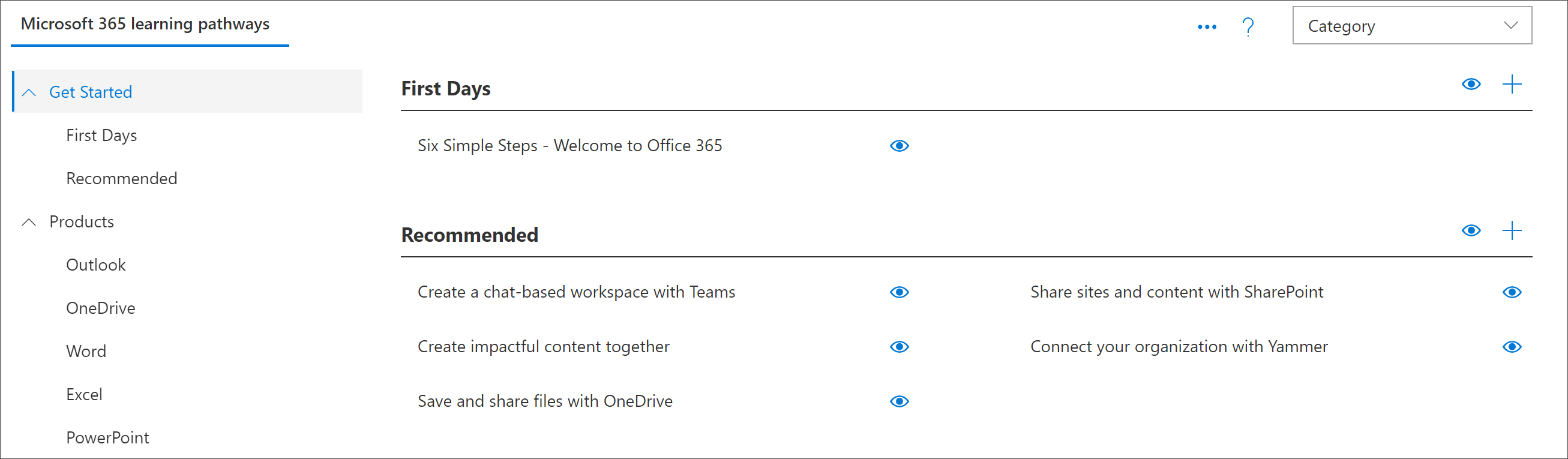
사이트에 소유자 추가
테넌트가 관리 사이트를 사용자 지정하는 사람이 될 가능성은 거의 없으므로 사이트에 몇 명의 소유자를 할당해야 합니다. 소유자는 사이트에 대한 관리 권한을 가지므로 사이트 페이지를 수정하고 사이트를 다시 브랜드화할 수 있습니다. 또한 학습 경로 웹 파트를 통해 전달된 콘텐츠를 숨기고 표시할 수 있습니다. 또한 사용자 지정 재생 목록을 빌드하고 사용자 지정 하위 범주에 할당할 수 있습니다.
- SharePoint 설정 메뉴에서 사이트 사용 권한을 클릭합니다.
- 고급 사용 권한 설정을 클릭합니다.
- Office 365 소유자에 대한 학습 경로를 클릭합니다.
- 이 그룹에 새> 사용자 추가를 클릭한 다음 소유자로 지정할 사용자를 추가합니다.
- 공유 메시지에서 사이트 탐색 링크를 추가한 다음 공유를 클릭합니다.
사용자 지정 콘텐츠 마이그레이션
위의 단계에 따라 학습 경로 사이트를 다시 설정한 후에는 CustomPlaylists 목록 및 CustomAssets 목록의 콘텐츠를 이동해야 합니다. 또한 필요에 따라 사용자 지정 자산이 기존 학습 경로 사이트에 있는 경우 사용자 지정 자산을 구성하는 실제 사용자 지정 페이지를 이동할 수 있으며 삭제하려는 의도도 있습니다. CustomPlaylists 목록의 모든 항목에 대해 CustomAssets 목록의 목록 항목 ID가 각 재생 목록 목록 항목의 JSONData 필드에 저장되기 때문에 작업이 어려울 수 있습니다. 따라서 CustomPlaylists 목록의 콘텐츠를 한 사이트에서 다른 사이트로 이동하는 것만으로는 충분하지 않습니다. 또한 CustomAssets 목록에는 목록 항목의 JSONData 필드에 있는 사용자 지정 자산 페이지에 대한 절대 URL이 포함됩니다. 자산이 이동되지 않고 사이트의 이름이 바뀌지 않은 경우(따라서 절대 URL을 자산 페이지로 변경) CustomAssets 를 유지할 수 있습니다. 그러나 항목을 수동으로 수정해야 합니다. 이러한 유형의 마이그레이션의 복잡성을 감안할 때 이러한 전환을 지원하기 위해 학습 경로 파트너 중 하나를 참여시키는 것이 좋습니다.
다음 단계
- 학습 경로 사용자 지정을 참조하세요.
- 사이트 페이지 번역을 참조하세요.